
O que saber
- Vamos para Definições > Tempo de tela, crie uma senha de 4 dígitos e toque em Conteúdo e restrições de privacidade para habilitar o controle dos pais.
- Colocou o Instalando aplicativos, Excluindo aplicativos, e Compras dentro do aplicativo opções para Não permitir.
- Para restringir certos aplicativos, toque em Aplicativos permitidos e mova os controles deslizantes ao lado de qualquer aplicativo que você não quer que seu filho acesse Fora posição.
Este artigo explica como configurar as restrições de filhos do iPad usando o recurso Tempo de tela do iPad, que foi introduzido no iOS 12.
Ativar Restrições no iPad
O primeiro passo para um iPad adequado para crianças é ativar as restrições, o recurso que limita quais aplicativos são permitidos no iPad. As restrições são habilitadas por meio do tempo de tela, que você pode chegar até Definições > Tempo de tela. Para configurar restrições:
-
Tocar Definições na tela inicial do iPad.
-
Selecione Tempo de tela no painel esquerdo.
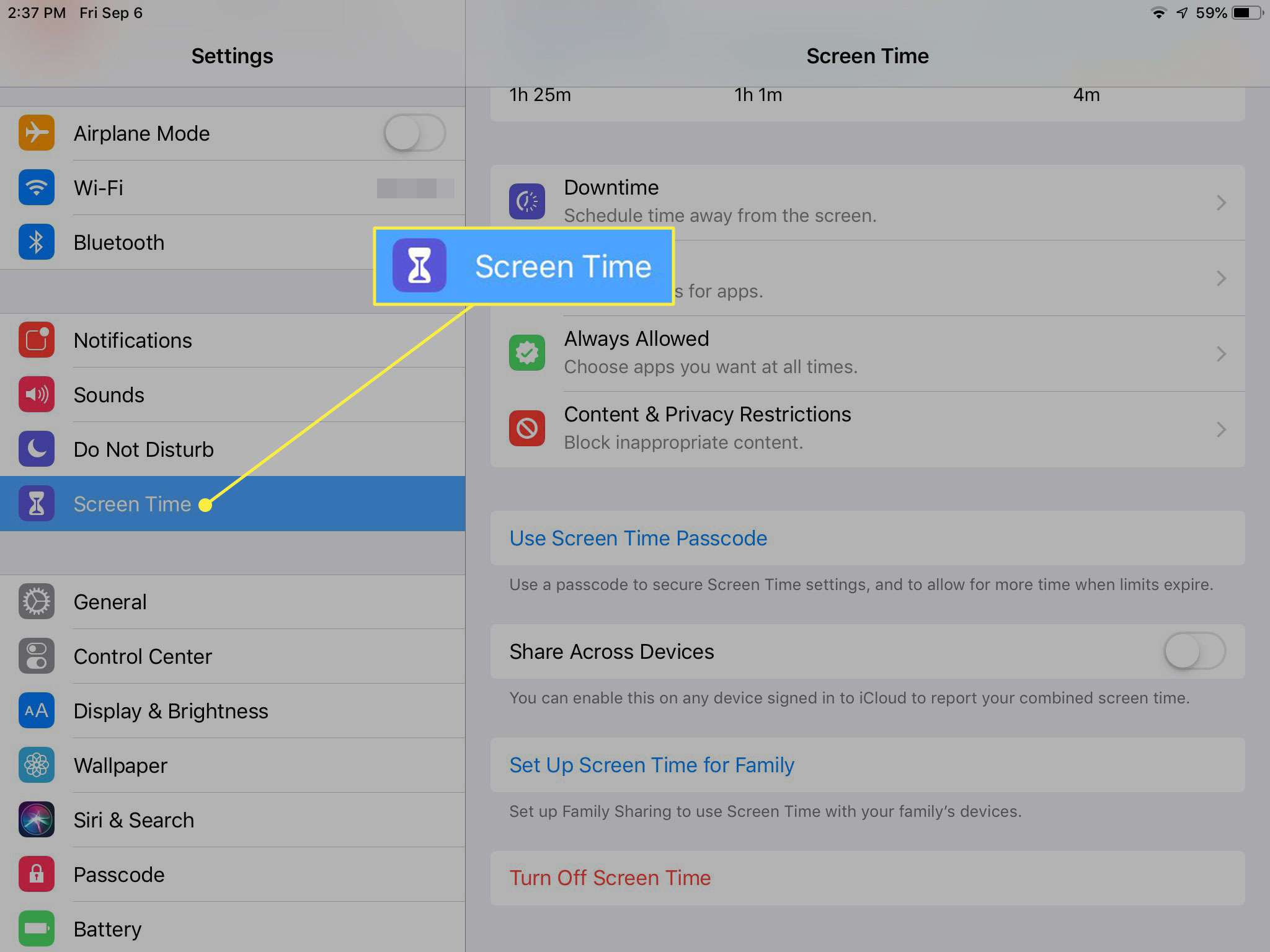
-
Tocar Usar senha de tempo de tela na tela principal.
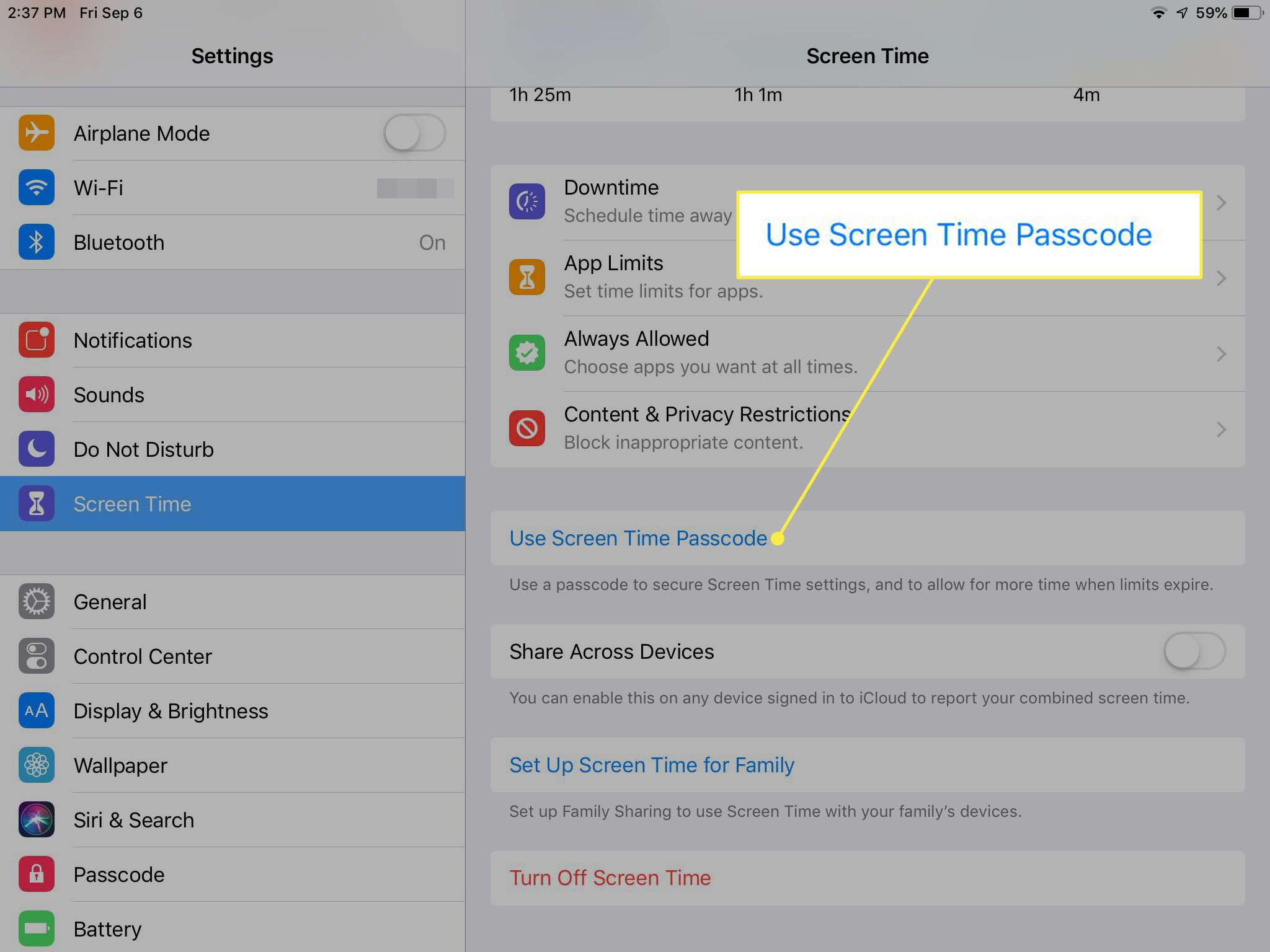
-
Digite uma senha de 4 dígitos para proteger as restrições que você configurou e evitar que seu filho faça alterações. Você deve inserir esse código para fazer alterações no futuro. Pode ser diferente da senha usada para desbloquear o iPad.
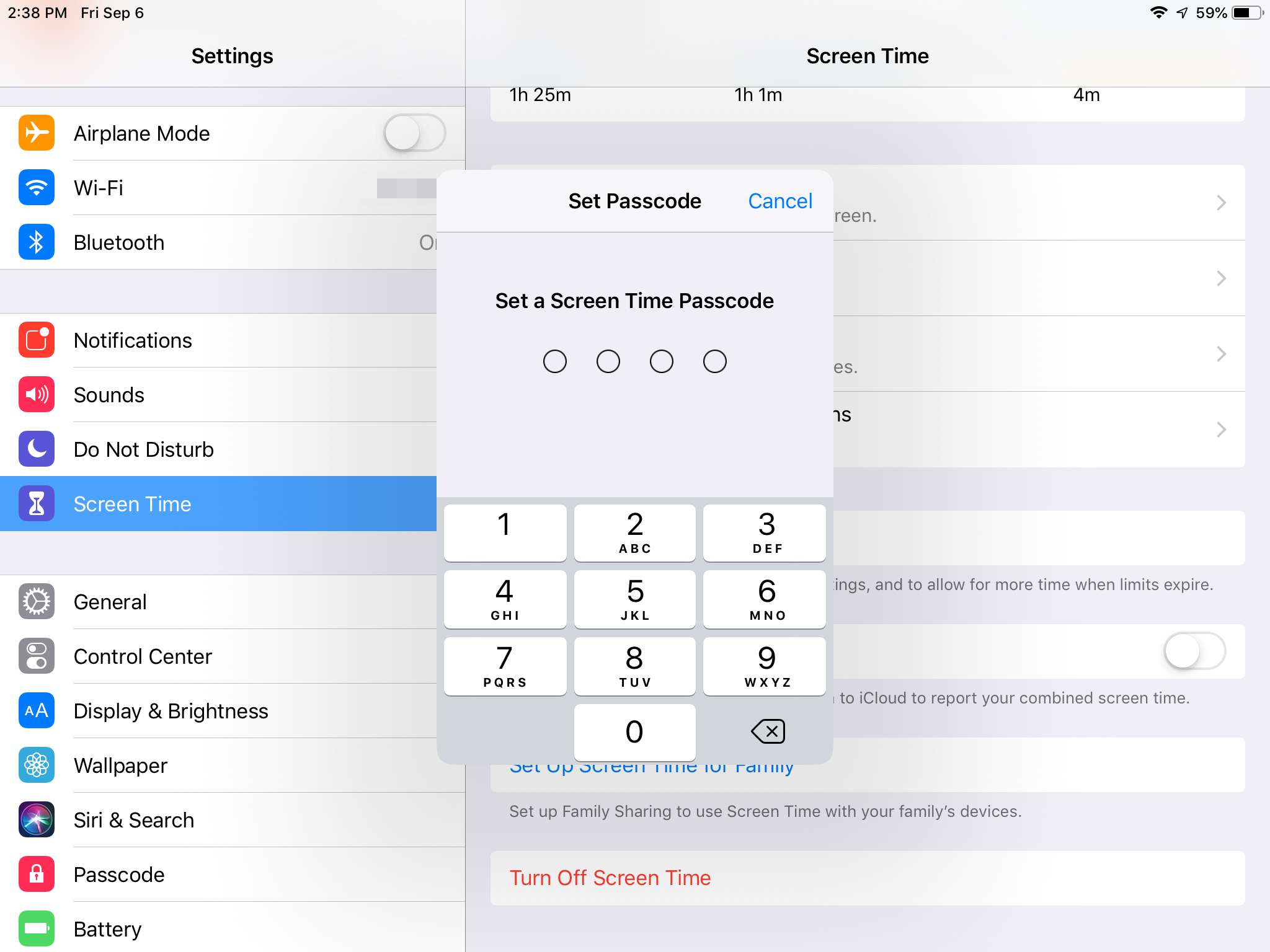
-
Na tela Tempo de tela, toque em Conteúdo e restrições de privacidade.
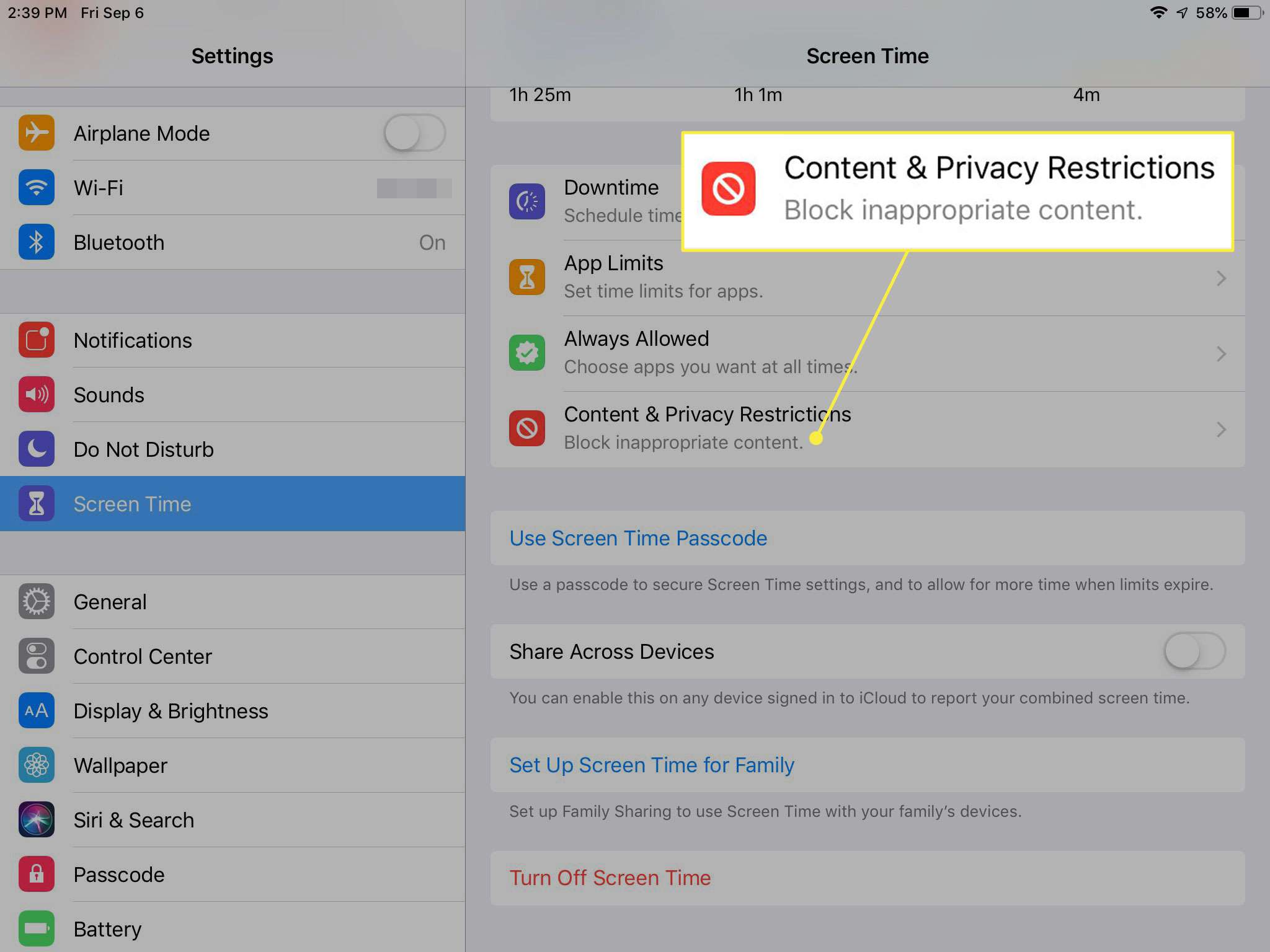
-
Mova o controle deslizante ao lado de Conteúdo e restrições de privacidade para a posição On / green.
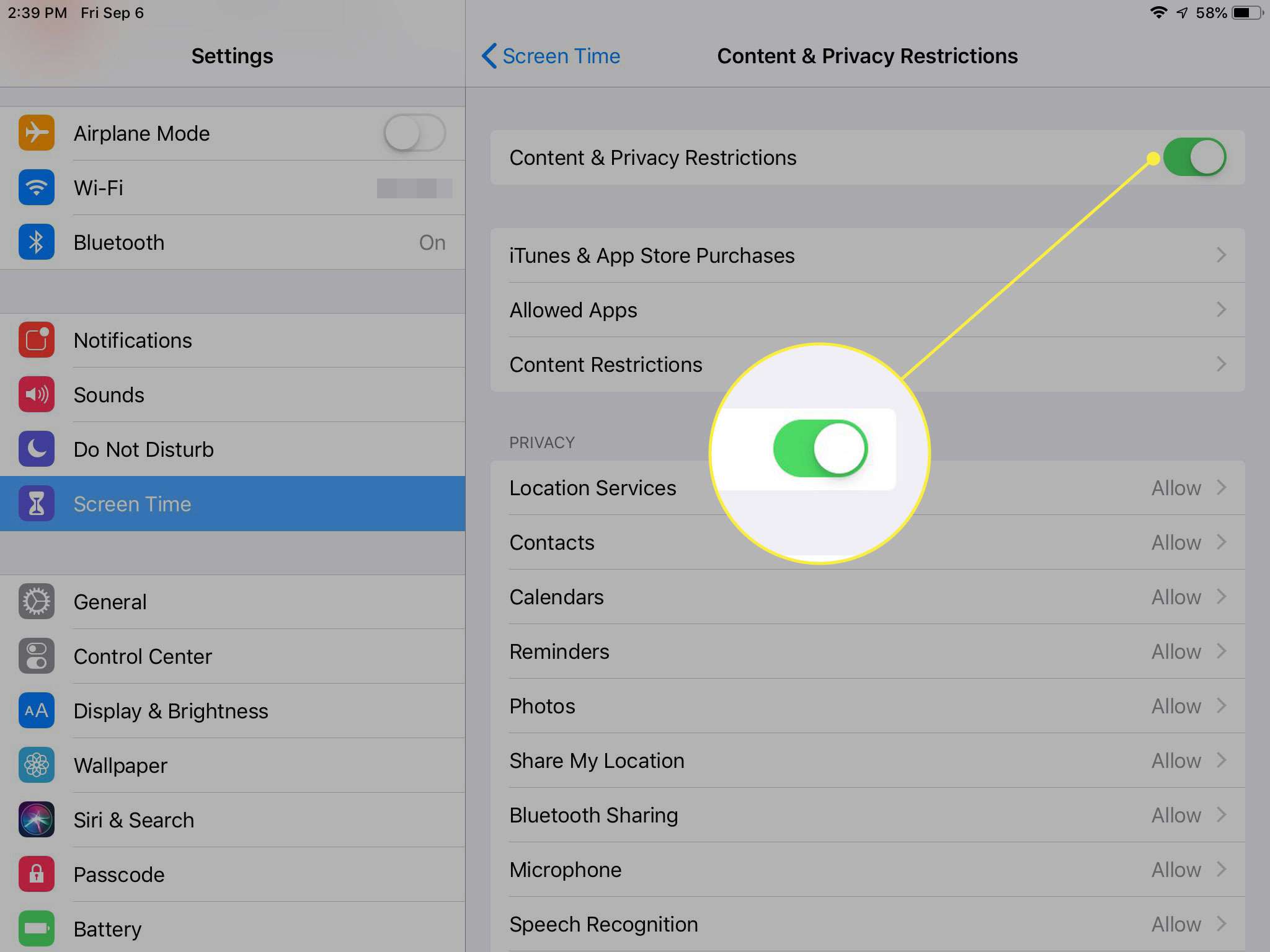
-
Faça seleções no Compras no iTunes e na App Store, Aplicativos permitidos, Restrições de conteúdo, Privacidade, e Mudanças Permitidas Seções.
Restrições de compras no iTunes e na App Store
A primeira seção que você chega na tela Conteúdo e restrições de privacidade é Compras no iTunes e na App Store. Toque nele.
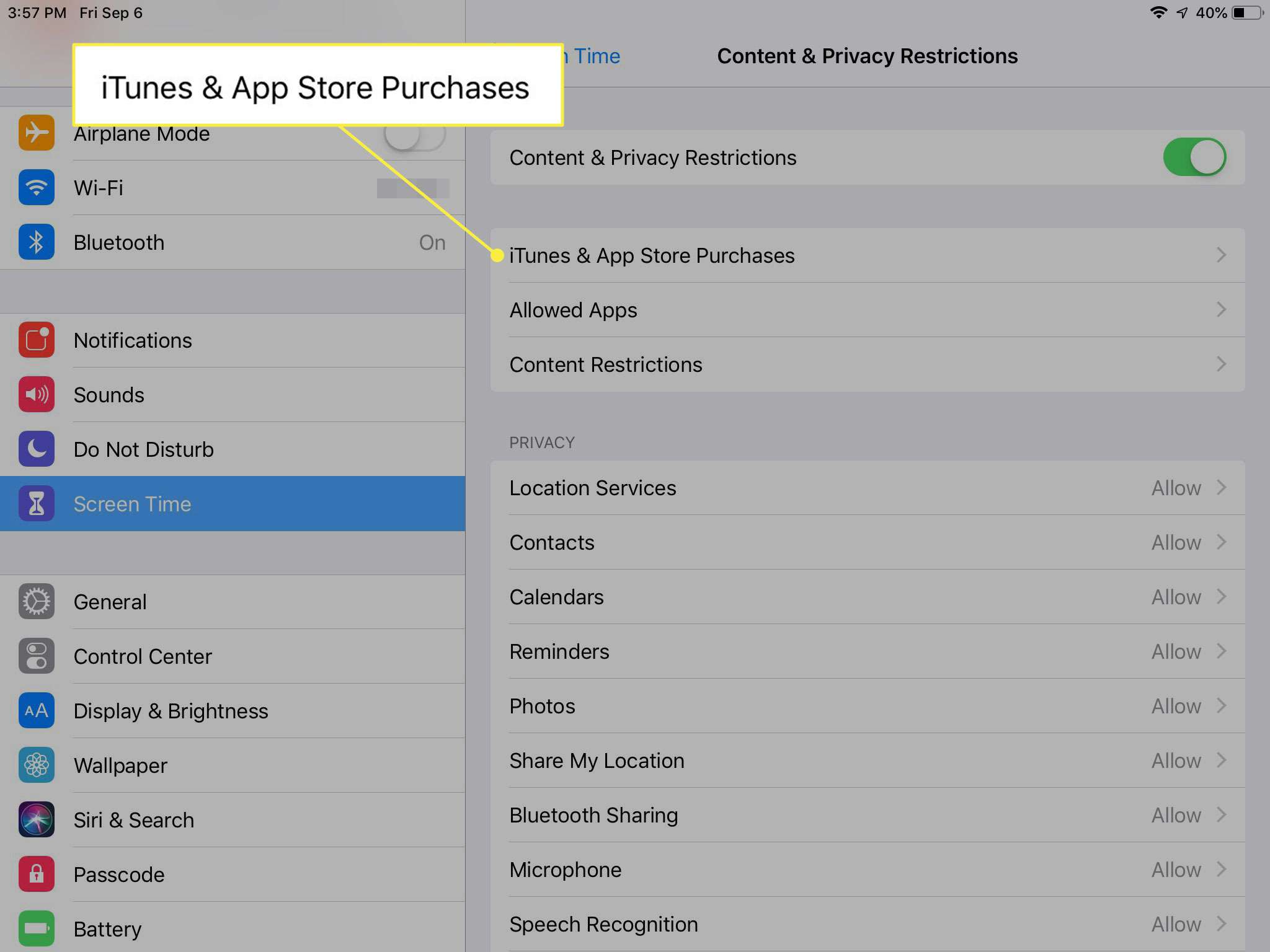
Eleger para qualquer um Permitir ou Não permitir cada um dos seguintes:
- Instalando aplicativos
- Excluindo aplicativos
- Compras dentro do aplicativo
Para crianças pequenas, Não permitir é a escolha mais sábia para todas as três opções, especialmente para compras no aplicativo.
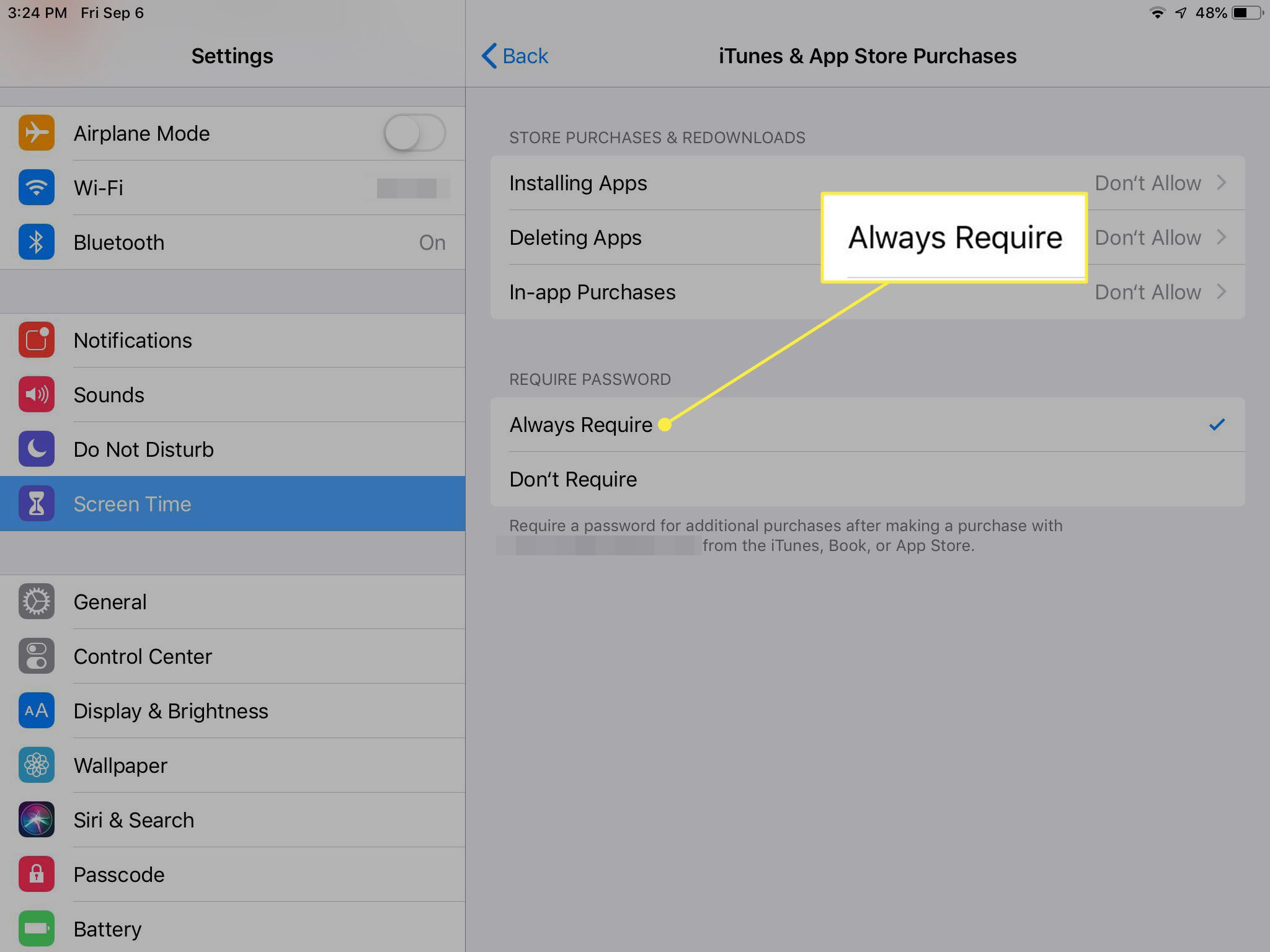
Enquanto estiver nesta tela, selecione se deseja exigir uma senha para compras adicionais após fazer uma compra. Novamente, para crianças pequenas (e talvez para as mais velhas também), a melhor escolha é Sempre Exigir.
Compras dentro do aplicativo
Alguns pais sentem falta de desativar as compras no aplicativo nesta etapa, e isso pode voltar a assombrar sua carteira. Compras no aplicativo são comuns em aplicativos gratuitos, o que significa que seu filho pode baixar algo gratuito apenas para gastar muito dinheiro comprando coisas dentro do aplicativo. Um exemplo são os jogos freemium, que são jogos para iPad com preços gratuitos, mas acompanhados de compras no aplicativo. Essas compras, que geralmente são moedas, níveis, itens ou alimentos dentro do jogo, podem facilmente chegar a um alto preço. Isso torna ainda mais importante para os pais desativar as compras no aplicativo no iPad de uma criança. Às vezes, uma compra dentro do aplicativo é válida, como para uma expansão para um jogo que fornece conteúdo real. Muitas vezes, as compras no aplicativo são atalhos que podem ser obtidos ao jogar e atingir certos objetivos. Freqüentemente, um jogo ou aplicativo é projetado para atrair os usuários a compras no aplicativo. Quando você desativa as compras no aplicativo, a opção de comprar esses extras em jogos e outros aplicativos é desativada. Isso significa que não há surpresas quando a conta do iTunes chega em seu e-mail.
Instalação e exclusão de aplicativos
Não leva muito tempo para uma criança de dois anos aprender a usar um iPad. Isso inclui encontrar o caminho para a App Store e comprar aplicativos. Por padrão, a App Store solicitará uma senha até mesmo para um jogo ou aplicativo gratuito, mas se você digitou sua senha recentemente, há um período de carência em que os aplicativos podem ser baixados sem serem verificados. Se o iPad for usado principalmente por crianças, especialmente bebês, é uma boa ideia desligar a App Store. Isso não apenas lhe dá paz de espírito porque seu filho não está baixando aplicativos, mas também não pode navegar na App Store e implorar por um jogo divertido que encontre. Se você decidir desativar a App Store, também pode desativar a capacidade de excluir aplicativos. Lembre-se, é necessária a intervenção de um dos pais para baixar aplicativos para o iPad, então se seu filho deletar um jogo porque está cansado dele ou simplesmente por acidente, você precisará reativar a App Store, baixe novamente o aplicativo ou jogo e, em seguida, restrinja a App Store novamente.
Aplicativos permitidos
Muitos dos aplicativos que vêm com o iPad, incluindo e-mail, FaceTime, a câmera e o navegador Safari, estão nesta seção: Na tela Conteúdo e Restrições de Privacidade, toque em Aplicativos permitidos.
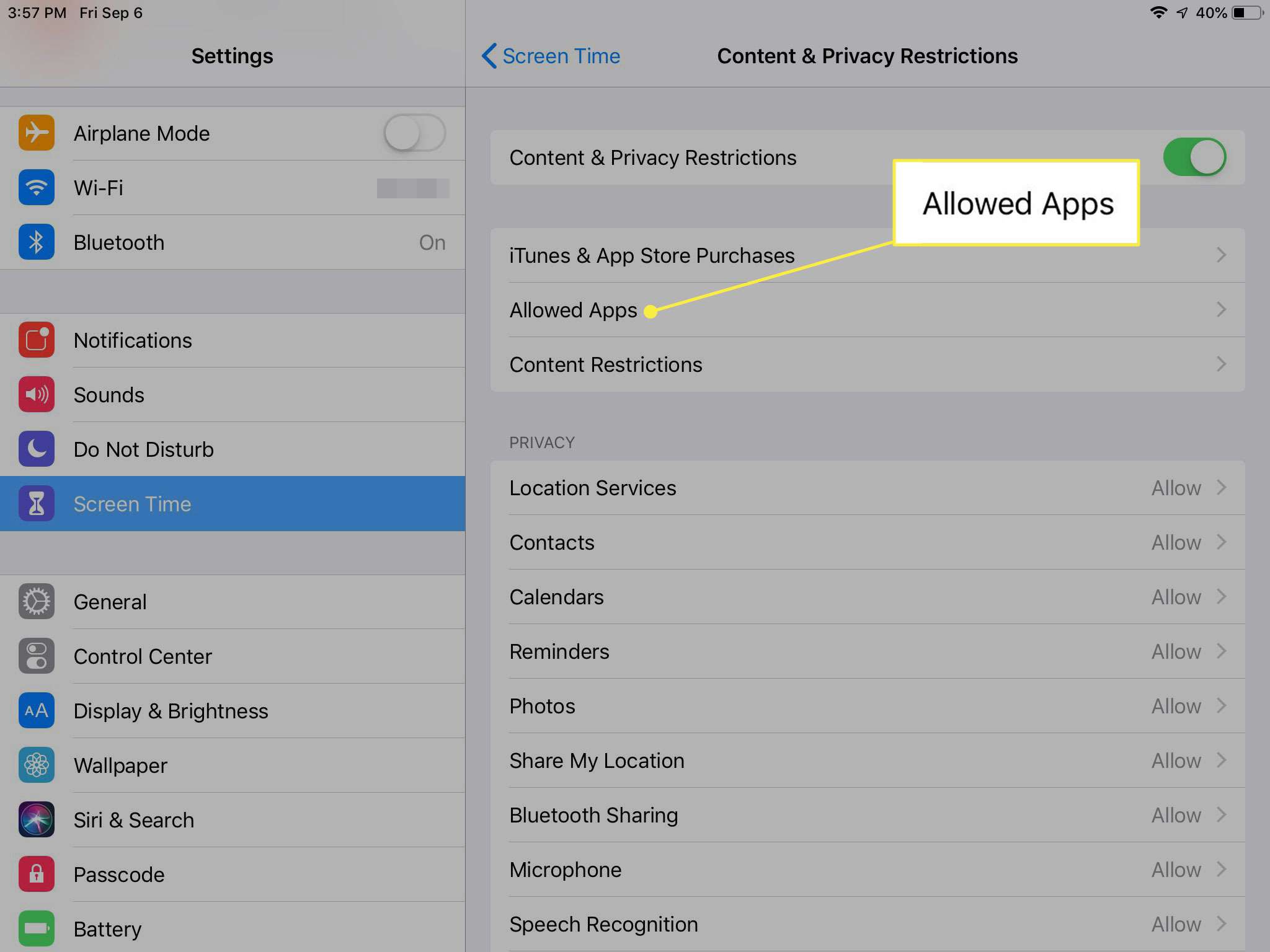
Mova os controles deslizantes ao lado de cada aplicativo ou recurso para a posição On / green ou Off / white. Para crianças pequenas, Off é a escolha cautelosa para crianças pequenas.
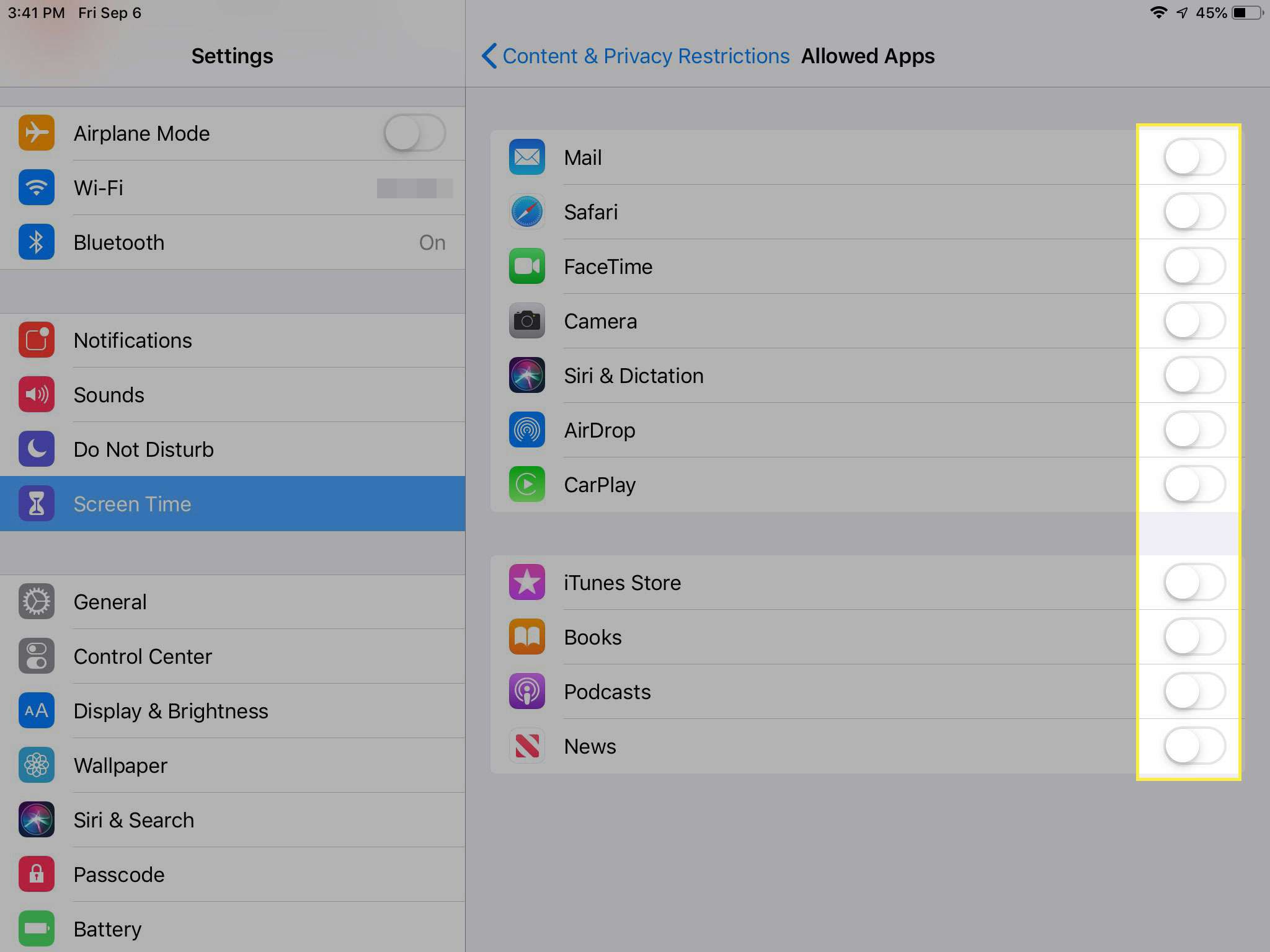
Restrições de conteúdo
Esta tela é um tesouro de opções que você pode usar para personalizar o conteúdo do iPad para crianças. Embora possa ser mais fácil simplesmente desativar a App Store para uma criança de dois ou quatro anos, quando se trata de alguém mais velho, como um pré-adolescente, você pode preferir dar a ela um pouco mais de acesso. Você pode não se importar se o seu filho adolescente ouve música, mas prefere que o conteúdo explícito não esteja incluído. Você pode preferir permitir filmes G, mas não filmes PG-13. Você pode fazer isso e muito mais na tela Restrições de conteúdo. Nas categorias de aplicativos, você pode restringir o conteúdo por idade. As categorias são 4+, 9+, 12+ e 17+. Você pode limitar sites adultos ou proibir linguagem explícita em geral. Para habilitar uma ou todas essas restrições de idade no iPad: Toque em Restrições de conteúdo na tela Conteúdo e restrições de privacidade e, em seguida, faça seleções em cada categoria para permitir ou definir limitações.
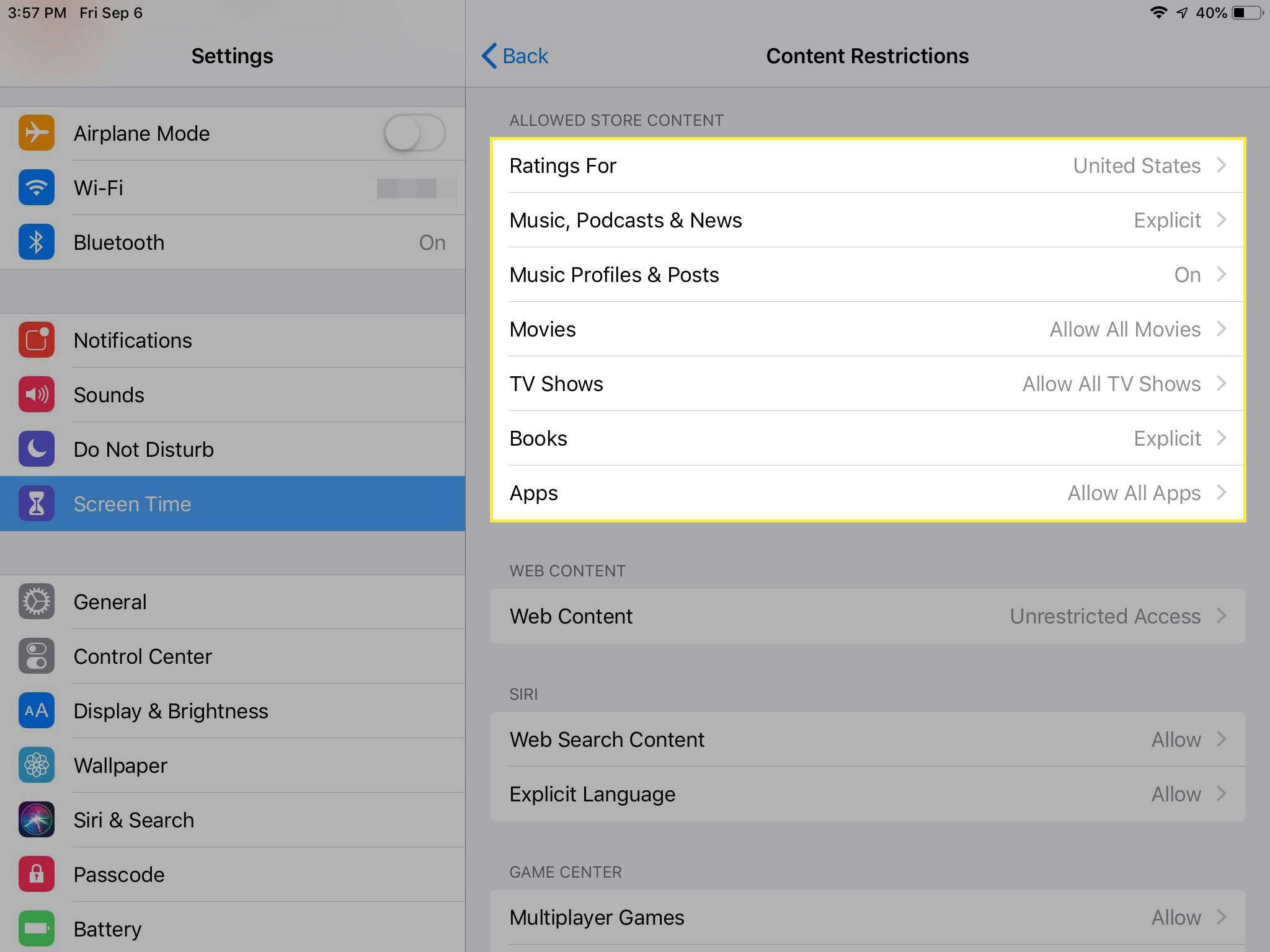
Restringir o navegador Safari
A Apple incluiu uma configuração que permite que você tenha controle total sobre o que seu filho pode ver na web. Você pode chegar a esta configuração via Tempo de tela > Conteúdo e restrições de privacidade > Restrições de conteúdo > Conteúdo web. Por padrão, o iPad permite que todos os sites sejam exibidos, mas você pode definir o limite de conteúdo da web para Limitar sites adultos ou Somente sites permitidos para escolher sites específicos de uma lista pré-preenchida (incluindo Disney, PBS Kids, Time for Kids ou um URL personalizado).
Privacidade
A seção Privacidade das Restrições de Conteúdo e Privacidade é o local onde você permite (ou não) que seu filho tenha acesso aos Serviços de Localização, Contatos, Calendários, Compartilhar Meu Local e outros serviços da Apple. Na maioria dos casos, tocar em cada serviço apresenta uma escolha simples de Permitir alterações ou Não permitir alterações.
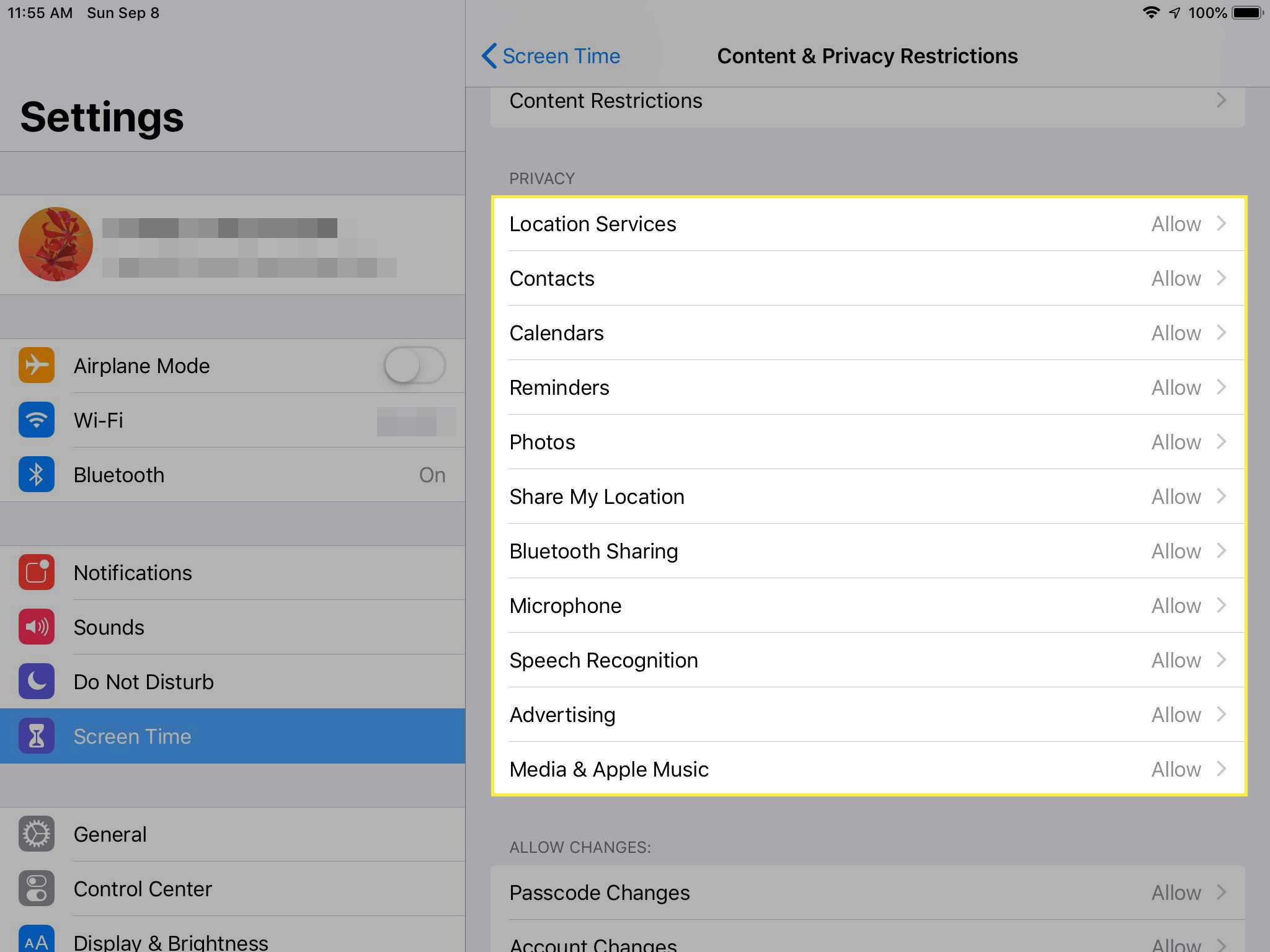
Mudanças Permitidas
Na seção Alterações permitidas, é melhor selecionar Não permitir para as opções listadas, que incluem Mudanças de senha, Mudanças de conta e Mudanças de dados celulares, para todas as crianças. Você pode querer fazer exceções para crianças mais velhas para Não perturbe ao dirigir, Limite de volume ou Atividades de aplicativo em segundo plano.
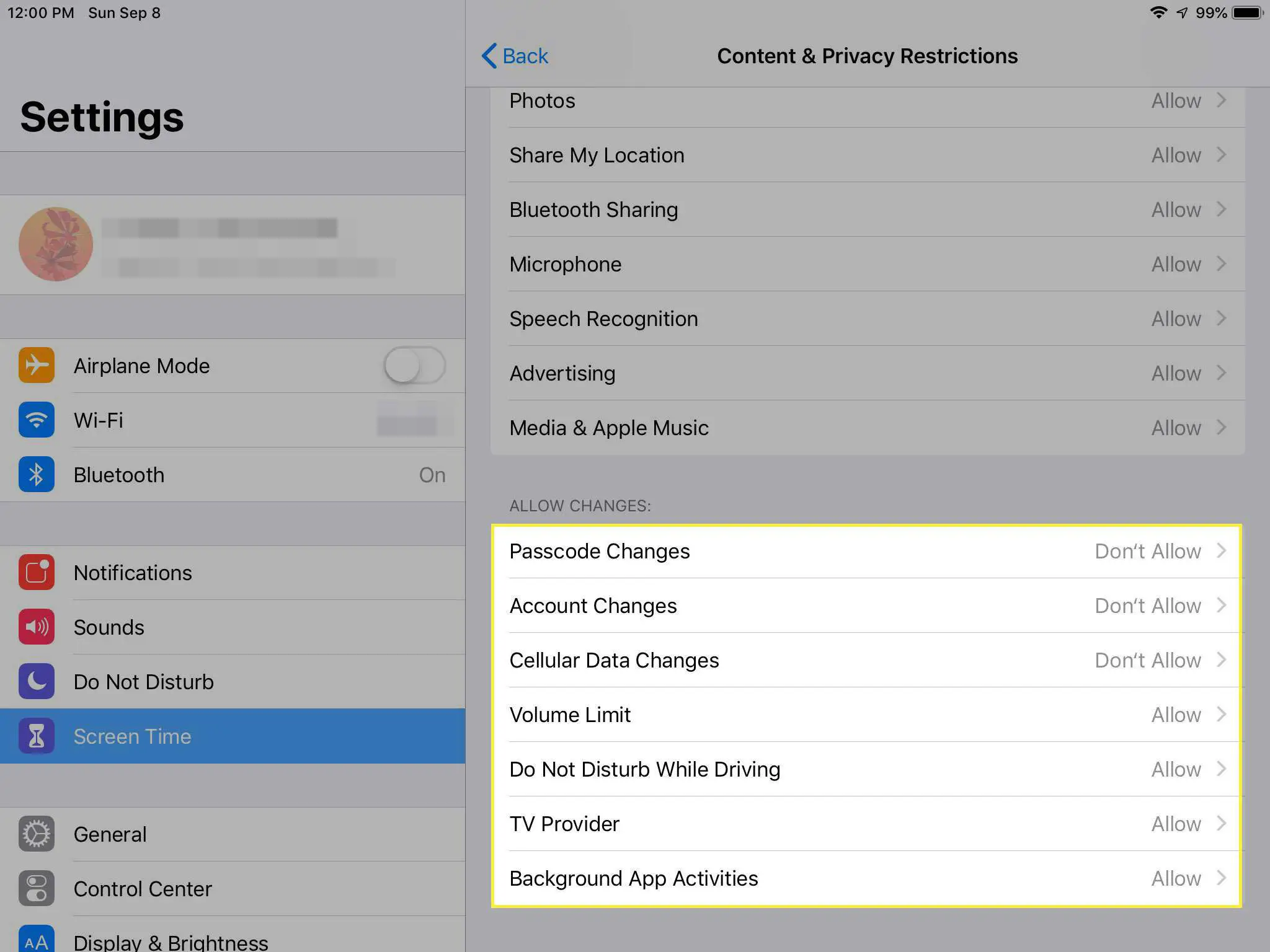
Como baixar aplicativos para um iPad à prova de crianças
Agora que o seu iPad é adequado para crianças, você pode torná-lo divertido para crianças baixando alguns aplicativos ou jogos apropriados. Como você faz isso com todas essas restrições que você coloca em prática? Você usa sua senha e liga temporariamente Instalando aplicativos na seção Compras no iTunes e App Store da tela Conteúdo e restrições de privacidade. Baixe o aplicativo ou jogo e desligue Instalar aplicativos novamente.
Oferecer apps para o iPad do seu filho
A Apple descontinuou o recurso iTunes Allowance em 2016. Outra maneira de adicionar aplicativos a um iPad para crianças é configurar o iPad com sua própria conta do iTunes e remover o cartão de crédito dele. Em seguida, você tem a opção de presentear aplicativos para o iPad, o que permite monitorar o que está instalado.
